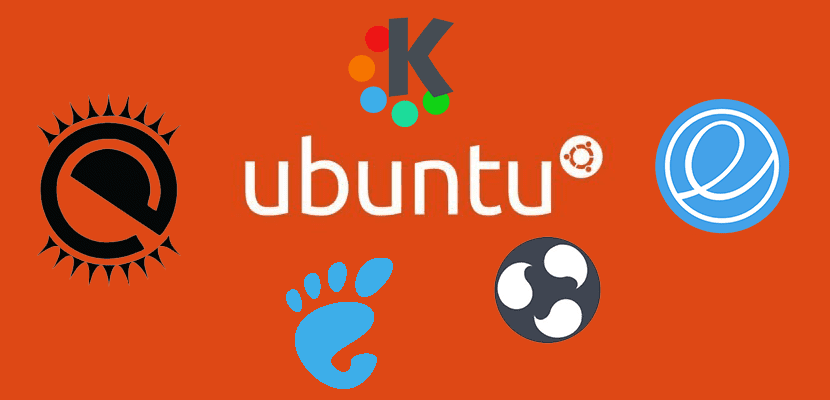
Преди скорошното пристигане на новата версия на Ubuntu, има много, които са в процес на актуализиране. Докато един от доста влиятелните въпроси на тази нова версия е фактът, че се брои с Gnome като работна среда по подразбиране.
Макар че не е голяма работа, тъй като Не е единствената работна среда, която съществувае, затова има различни вкусове на Ubuntu, с които те осигуряват на системата друга среда, която не е тази, която има версията по подразбиране 17.10 Artful Aardvark.
Тук ще се възползвам от възможността да ви информирам за някои от най-популярните десктоп среди за вашата операционна система, всяка от тях може да бъде инсталирана не само в Ubuntu, но и във всеки производен от нея.
Различни работни среди за Ubuntu
Преди да започнете с тази статия, ще има много хора, които ще могат да коментират, че има различни вкусове на Ubuntu за това, не оставя настрана, че можете да си дадете възможност да опитате някой от тях.
Канела
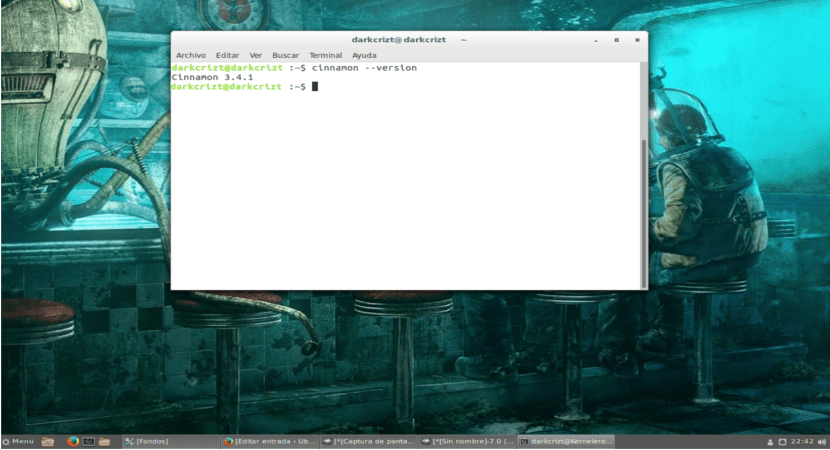
Канела
Канелата е работната среда създаден от екипа за разработка на Linux Mint това като разклонение на Gnome 2.x, но със силата на Gnome 3.x и като алтернатива за тези, които не са убедени нито от Unity, нито от Gnome-Shell
За да инсталирате тази страхотна работна среда, е необходимо да добавите хранилището към системата, въпреки че вече е в официалните хранилища на Ubuntu, трябва да знаете, че те нямат най-актуалната версия:
Инсталиране от хранилища на Ubuntu:
sudo apt-get install cinnamon
Използване на официалното хранилище
sudo add-apt-repository ppa:embrosyn/cinnamon sudo apt-get updates sudo apt-get install cinnamon
Мате
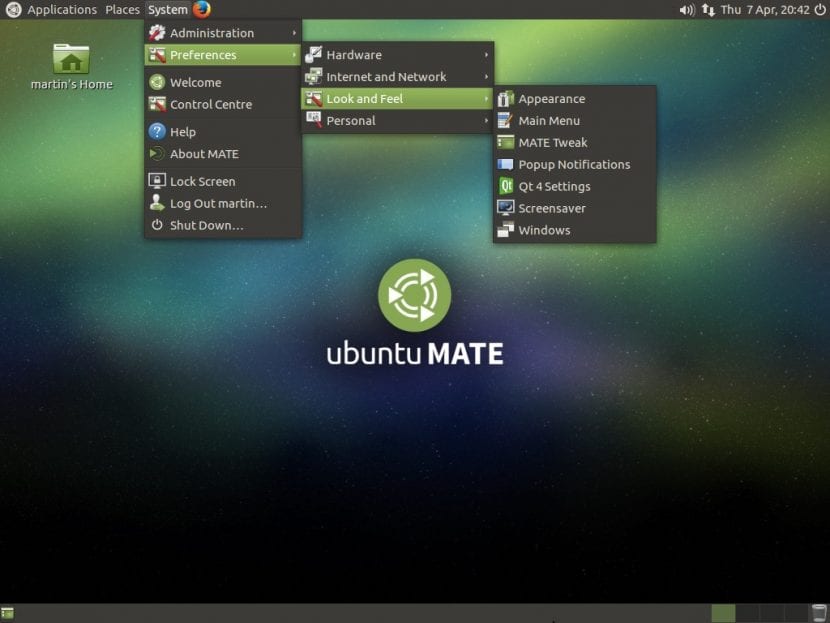
MATE десктоп
Мате е работна среда извлечена от кодовата база на Gnome 2. Тя се ражда от недоволството на някои потребители с черупката на Gnome 3 и които предпочитат да останат с модела, който Gnome 2 използва.
За да инсталирате Mate като работна среда, просто отворете терминала и въведете следното:
sudo apt-get install mate-desktop-environment-extras
Плазмен дисплей
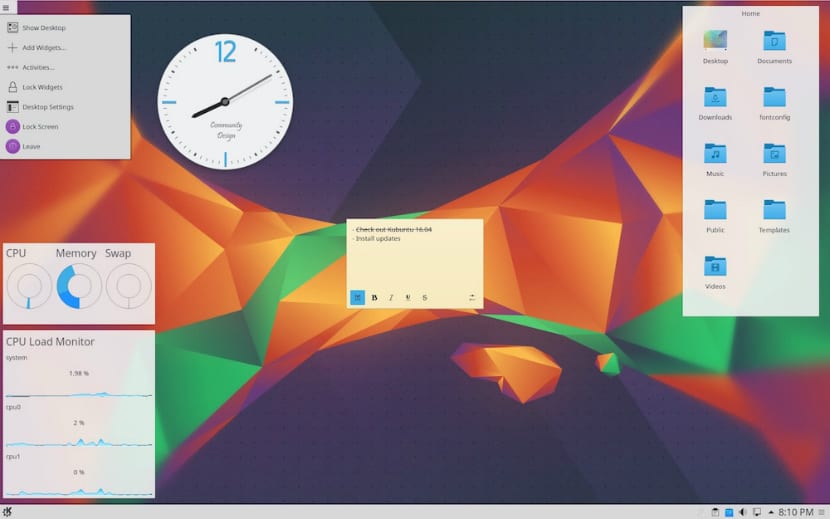
Това е първото работно пространство, разработено от KDE. Е предназначен за големи настолни компютри и лаптопи, той се откроява с това, че има широк набор от конфигурации и позволява радикални отклонения в дизайна по подразбиране.
Въпреки че има и KDE плазмен бележник.
Плазмен бележник е работното пространство на KDE който беше специално разработен за да извлечете максимума от преносимите устройства като нетбук или таблет.
За да добавим тази среда, трябва да добавим хранилищата на Kubuntu:
sudo add-apt-repository ppa:kubuntu-ppa/backports
Или също така да добавите тези редове към източника.list
sudo gedit /etc/apt/sources.list
deb http://ppa.launchpad.net/kubuntu-ci/stable/ubuntu artful main deb http://ppa.launchpad.net/mozillateam/firefox-next/ubuntu artful main deb http://ppa.launchpad.net/mozillateam/thunderbird-next/ubuntu artful main
За инсталацията го правим с:
sudo apt update && sudo apt install kubuntu-desktop
И версията за тетрадки:
sudo apt-get install kde-plasma-netbook
Xfce
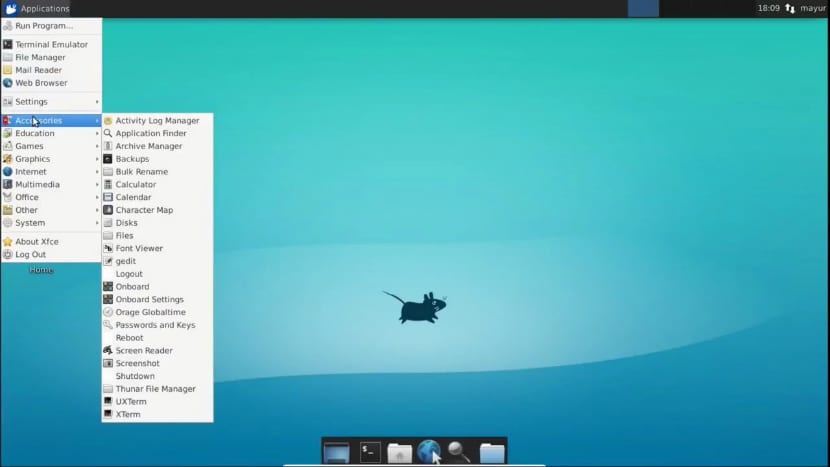
Това е лека работна среда и целта му е да бъде бърз използвайки малко системни ресурси, като същевременно останете визуално привлекателни и лесен за използване.
Просто отворете терминал и поставете следното за инсталиране:
sudo apt-get install xubuntu-desktop
LXDE
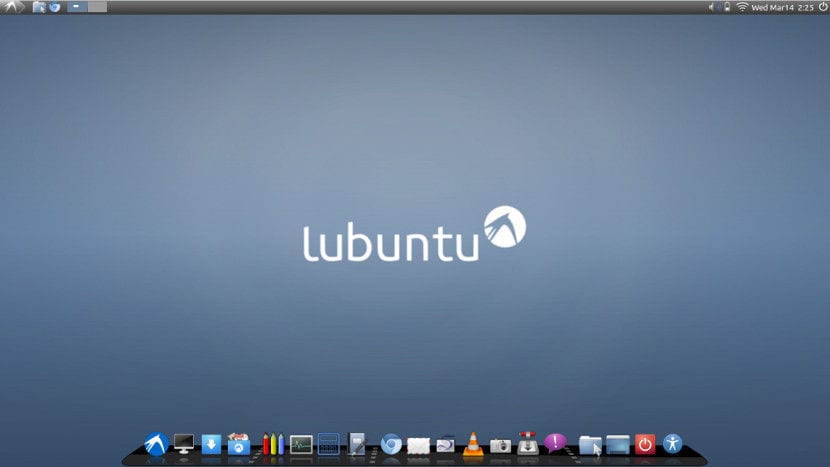
Той не е проектиран да бъде толкова сложен като KDE или GNOME, но е доста използваем и лек и поддържа ниско използване на ресурси и енергия. За разлика от други среди за настолни компютри, компонентите не са тясно интегрирани. По-скоро компонентите са независими и всеки от тях може да се използва независимо с много малко зависимости.
Просто отворете терминал и поставете следното за инсталиране:
sudo apt-get install lubuntu-desktop
Пантеон

Pantheon е работна среда, която се разработва, тъй като се използва работната среда, която се използва в Elementary OS, тази среда е написана от нулата с помощта на Vala.
За да го инсталираме, ние отваряме терминала и въвеждаме:
sudo add-apt-repository ppa:elementary-os/daily sudo add-apt-repository ppa:nemequ/sqlheavy sudo apt-get update sudo apt-get install pantheon-shell
Просвещение
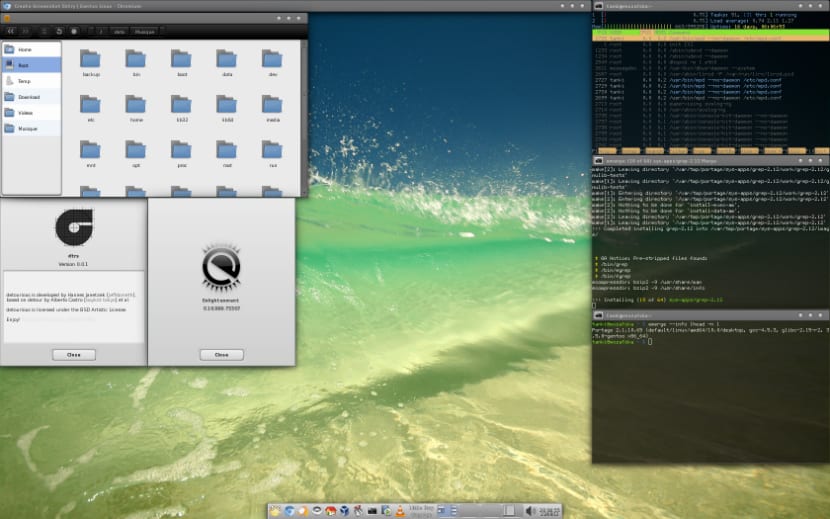
Просвещението вече беше революционно, когато GNOME или KDE бяха още в зародиш и въпреки че развитието му се забави от известно време, все още е настолна среда, която провокира истински страсти. Малко дистрибуции го избират като работен плот по подразбиране, но това не означава, че не можем да го инсталираме лесно, ако ни се иска
За да го инсталираме, отваряме терминал и въвеждаме:
sudo add-apt-repository ppa:niko2040/e19 sudo apt-get update sudo apt-get install enlightenment terminology
Отворена кутия
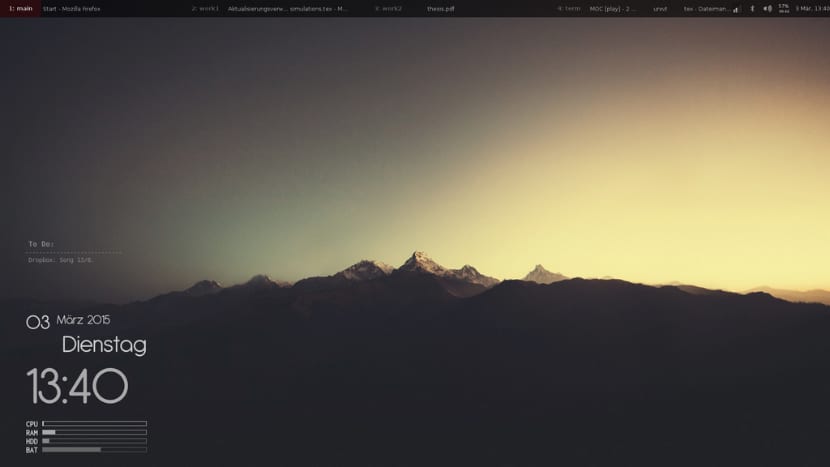
Това е мениджър на прозорци, а не работна среда. Openbox е отговорен само за поддържането на отворени прозорци на екрана, нищо друго. Това означава, че инсталацията на Openbox не дава лесен достъп до менюто с опции за тапети, лентата на задачите или системния панел.
Това не оставя настрана всички възможности да бъде в състояние да го адаптира и манипулацията му, което води до красива минималистична среда.
За инсталирането му го правим с:
sudo apt-get install openbox obconf
И накрая, това са някои от най-популярните среди за настолни компютри в Linux, ако смятате, че ни е необходима, не се колебайте да коментирате,
В този списък работният плот на Deepin липсва. https://launchpad.net/~leaeasy/+archive/ubuntu/dde
Харесва ми, визуално е привлекателен, но все още му липсват няколко неща за полиране.
Те не са стабилни, като красивата елементарна среда?
Придържам се към плазмата, kubuntu е законът. ?
Плазма ... KDE neon the best ....
Xfce
XFCE или Openbox
Плазмен тефтер? Използвам плазма с удоволствие от една година, но не знаех тази версия. По какво се различава от оригинала?
Използвам LXDE, лек и много бърз работен плот (Linux LXLE). Поздравления.
Харесвам Мате! Не съм хващал много кубунту, не знам какво е плазма; и аз също тествам Studio ....
Обичам TDE (Trinity) среда, за която всички забравят и която почти не се използва. Между другото, все още ли е в процес на разработка?
Добър ден, инсталирам ubuntu 20.04 с usb памет, направих всички стъпки, но когато стартирах инсталацията, той даде съобщението "откриване на файлова система" и той остана там дълго време.
Въпрос, мога ли и / или трябва ли да преустановя там, за да повторя процеса, или да го оставя да продължи, докато не видя какво се случва?
Бих искал да знам дали някой знае как да конфигурира openbox средата, както е на изображението, моят имейл е yt.darkcraft@gmail.com